SEO対策のために簡単に調べて、WordPress(Cocoonテーマ使用)に実施した内容
Cocoonの設定
SEOタブ
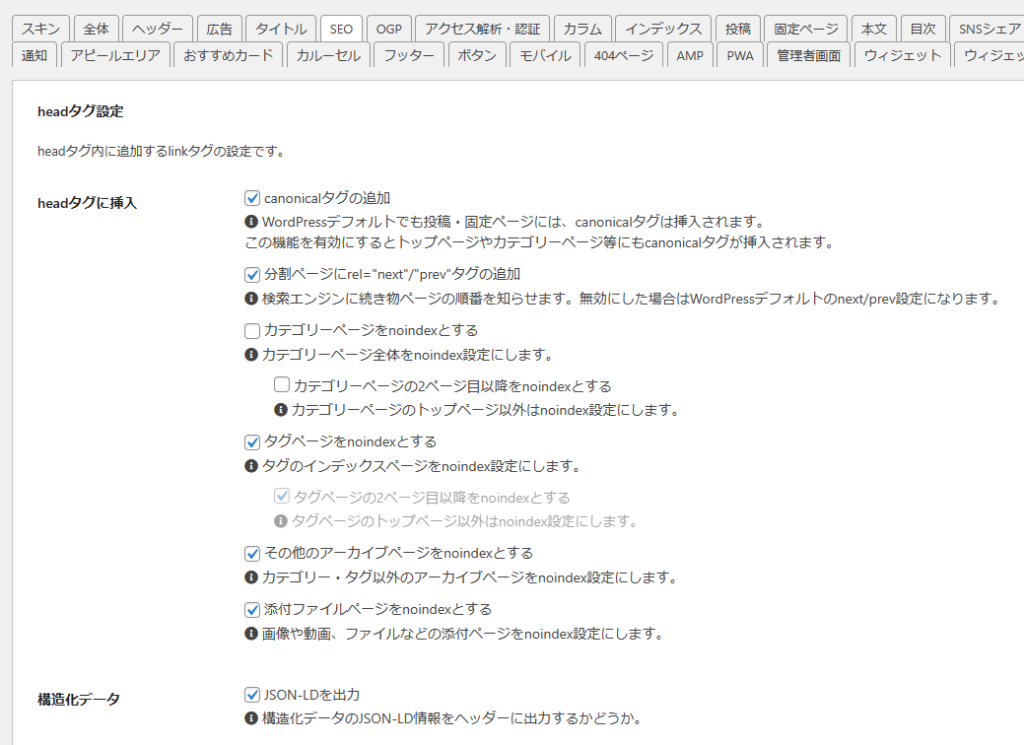
- 「canonicalタグの追加」にチェック
- 内容が重複するページで、重要なページのURLを指定するタグを追加するかしないかの設定
- 「分割ページにrel=”next”/”prev”タグの追加」にチェック
- 複数ページにまたがる記事で前後関係を示すタグを追加するかしないかの設定
- 「カテゴリページをnoindexとする」は以下を記載していればチェック(※任意)
- 投稿>カテゴリー のカテゴリーを編集して、記載したものがindexに読み取られる
- 「タグページをnoindexとする」は以下を記載していればチェック(※任意)
- 投稿>タグ のタグを編集して、記載したものがindexに読み取られる
- 「その他のアーカイブページをnoindexとする」にチェック
- 「添付ファイルページをnoindexとする」にチェック
- 「JSON-LDを出力」にチェック
- 記事の内容を構造化データで出力することでSEOに有利になる
高速化
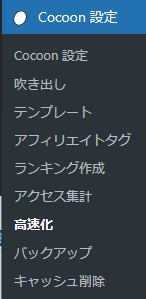
Cocoon 設定の高速化を開き、特別な要件がなければすべてにチェックを入れる。
WordPressの設定
固定ページ、投稿ごとにある一番下のSEO情報を記載していく。
単語については検索をかけた方がきちんとした情報を得られます。
- SEOタイトル
- 検索時に出てくるタイトルの部分
- メタディスクリプション
- 検索時に出てくるタイトルの下に表示される部分。ブログカードのスニペットにも使われる
- メタキーワード
- 関連するキーワードをカンマ区切り(,)で入力
- インデックスしない
- 検索エンジンの評価から外したい場合にチェック(基本的にはチェックしない)
- リンクをフォローしない
- 記事内のリンクがサイトと関連がなければチェック(基本的に外部リンクの場合はチェックする)

サイト高速化のための設定
プラグインの「EWWW Image Optimizer」を導入した。
メディアの画像を圧縮してくれるプラグインです。
プラグインにて「EWWW Image Optimizer」をインストール後、以下のように設定した。
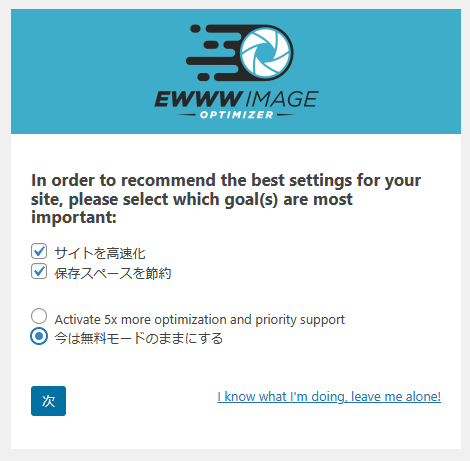
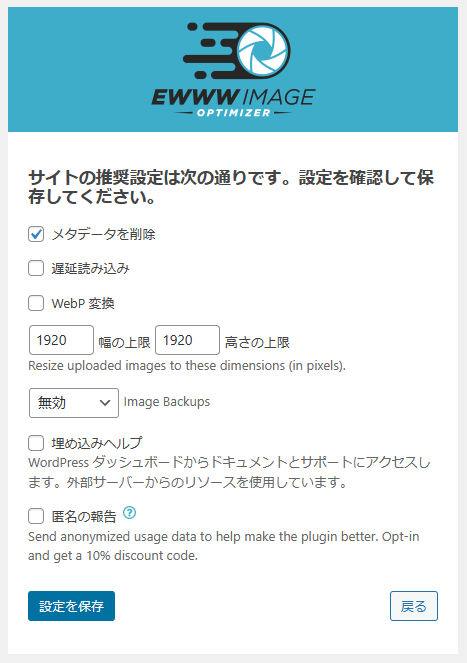
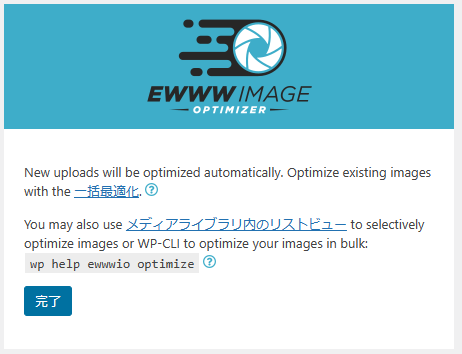
初期設定が終われば、以下のように詳細設定をする。
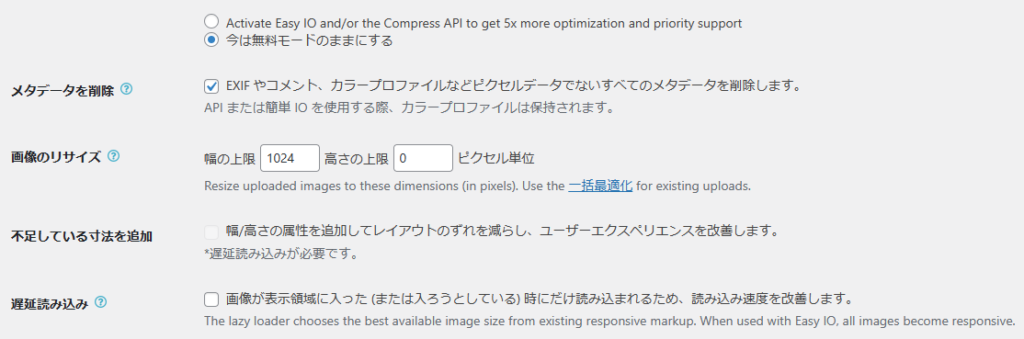
画像のリサイズを 幅の上限:1024、高さの上限:0 に変更。
幅はサイトの方針によるが基本的に最大で 1024 、一般的には 700 辺りが良いらしい。高さは 0 にすると幅に合わせて調整してくれる。
遅延読み込みについてはチェックを入れていたサイトが多かったが、チェックを入れると画像が表示されなくなってしまったため、チェックを外している。

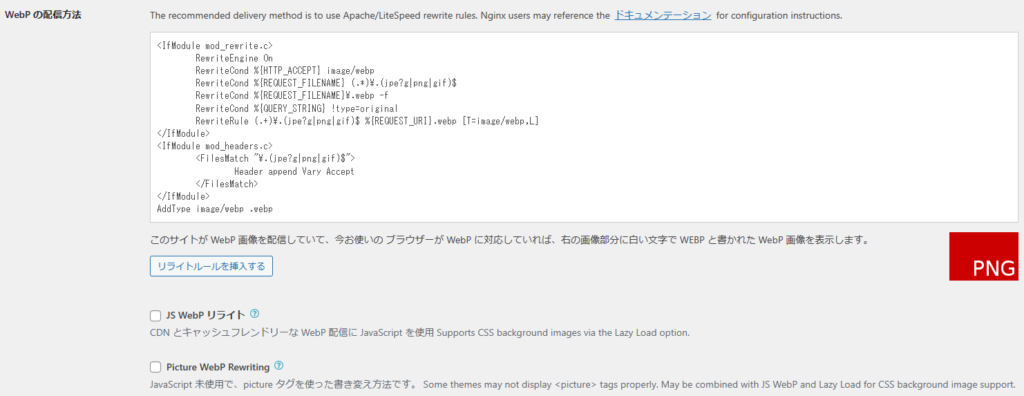
こちらは任意だが、画像をさらに高速化するため「WebP変換」にチェックを入れ「次へ」をクリックすれば、設定するためのコードが表示される。
白い枠内のコードを手動でコピーし、各環境にある「.htaccess」の一番上にそのまま貼り付ける。
その後、WordPressの画面に戻り「変更を保存」をクリック。
上手くいっていれば、以下のように緑色で表示される。

設定が完了すれば、「EWWW Image Optimizer」設定画面内にある「一括最適化」をクリックすれば、すでにメディア欄に入っている画像に圧縮の設定が適用される。
番外編:エラーの解決
SEO対策中にGoogleサーチコンソールを確認したところ、「ページにリダイレクトがあります」とエラーが出ていたため対処した。
原因としては、WordPressの仕様が関係しているとのこと。
以下のコードを、外観>テーマエディターファイルの「functions.php」に追記し、保存する。
//旧スラッグからの自動補完リダイレクトを停止
remove_action( 'template_redirect', 'wp_old_slug_redirect' );保存後、Googleサーチコンソールの インデックス作成>ページ>ページにリダイレクトがあります の例にあるURLの横の虫眼鏡マークをクリックする。
リダイレクトが発生していたページを再度検査するため、画面内の「公開URLをテスト」ボタンをクリックし、公開URLのテストが成功すれば以下のように表示された。
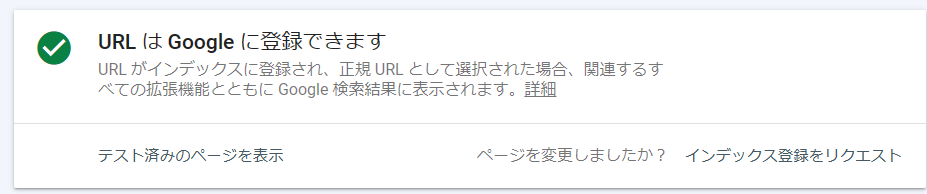
参考


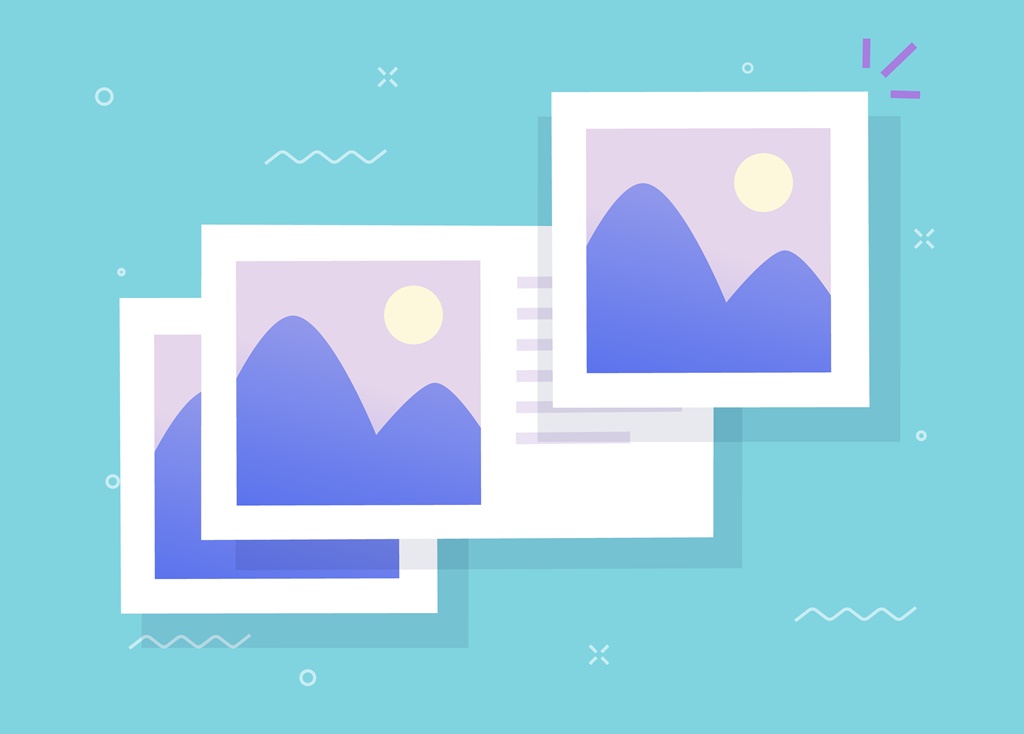
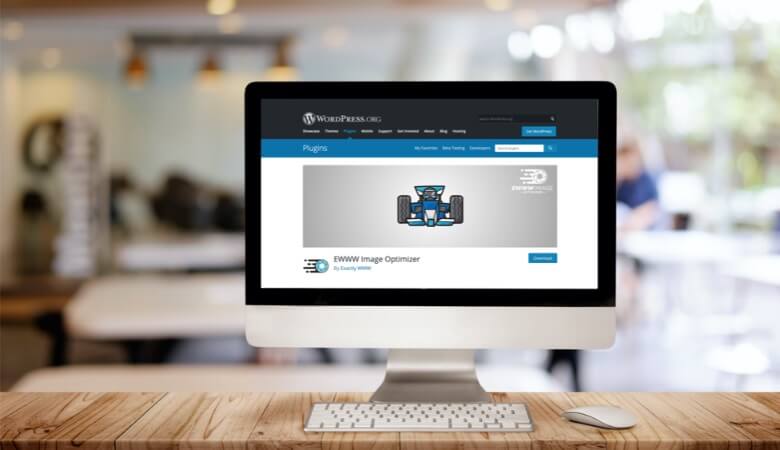

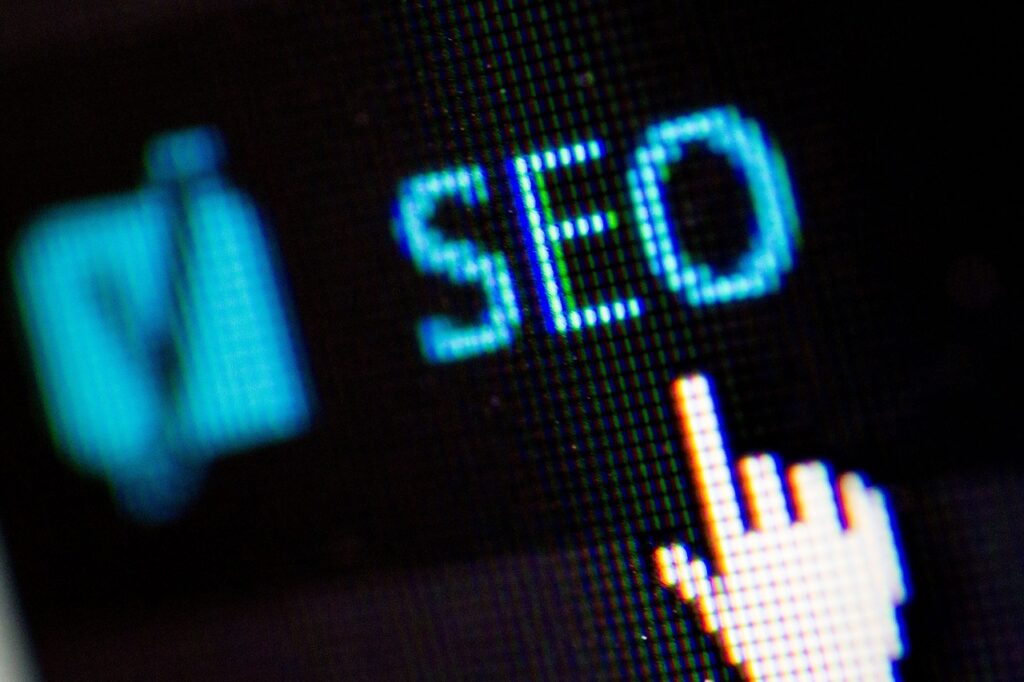


コメント